Trong thời gian vừa qua, ICAR VIỆT NAM đã ra mắt thành công thêm sản phẩm mới được nâng cấp từ Android BOX D4 lên Android BOX DE,D5...Đây là cả một quá trình dài ICAR phát triển, ghi nhận những đóng góp to lớn từ quý khách hàng khi sử dụng sản phẩm ELLIVIEW. Để cho mắt một sản phẩm chất lượng,với giao diện thật sự sắc nét, hoa mỹ và thể hiện đầy đủ những nội dung,thông tin cần thiết trên giao diện Elligo Smart của BOX ELLIVIEW D5. Bên cạnh đó nếu quý khách hàng yêu thích giao diện nhẹ nhàng thì BOX DE là sự lựa chọn tối ưu nhất.
Để tiếp nối thành công đó, với mục đích đáp ứng nhu cầu khách hàng muốn cùng lúc xem được 2 ứng dụng trên màn hình thì sau đây mình xin hướng dẫn đến các bác thao tác chia đôi màn hình ứng dụng trên Android BOX D5,DE hiện nay.

* đầu tiên,các bác hãy mở 2 ứng dụng cần muốn chia đôi. ( ví dụ Entertainment,bản đồ googlemap...)
* sau khi đã mở xong ứng dụng, các bác để ý trên màn hình có nút home hiển thị và bấm vào đấy.
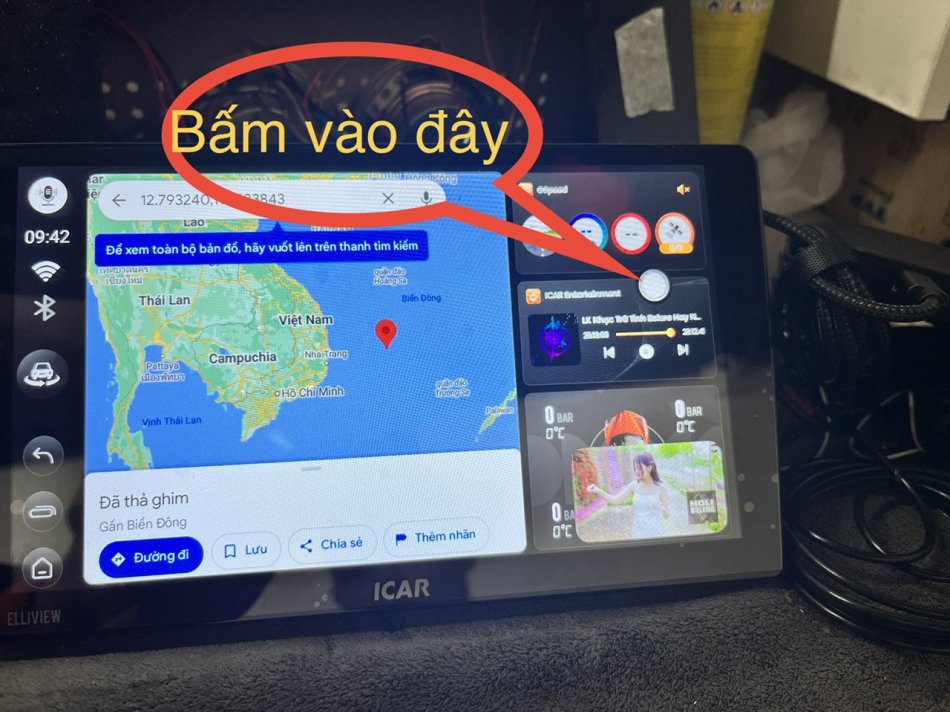
* tiếp tục chọn biểu tượng hình chia đôi và chọn ứng dụng các bác đã mở trước đó để chia đôi.
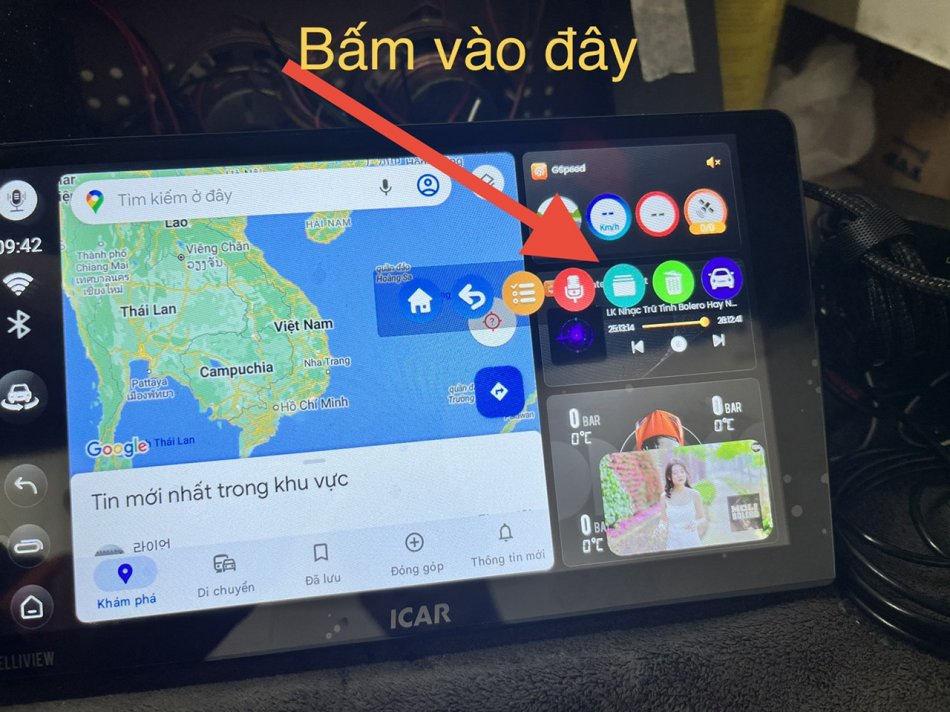
Sau khi thao tác xong, trên màn hình BOX của các bác sẽ hiện hiện 2 ứng dụng cần sử dụng
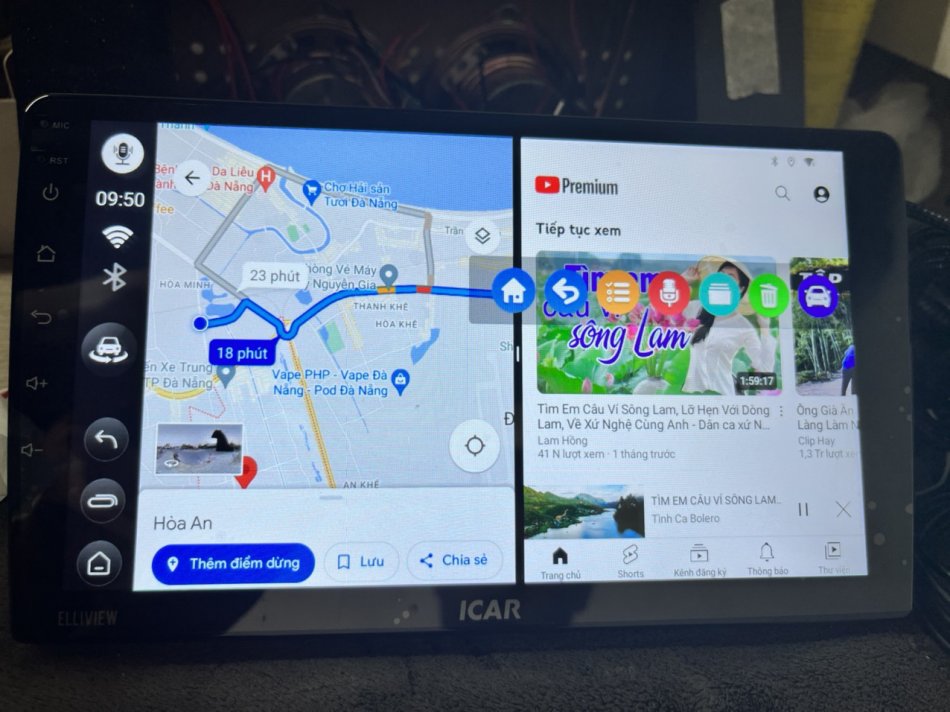
Chúc các bác thao tác thành công và có những trải nghiệm thật tuyệt vời cùng ICAR VIỆT NAM
Để tiếp nối thành công đó, với mục đích đáp ứng nhu cầu khách hàng muốn cùng lúc xem được 2 ứng dụng trên màn hình thì sau đây mình xin hướng dẫn đến các bác thao tác chia đôi màn hình ứng dụng trên Android BOX D5,DE hiện nay.
* đầu tiên,các bác hãy mở 2 ứng dụng cần muốn chia đôi. ( ví dụ Entertainment,bản đồ googlemap...)
* sau khi đã mở xong ứng dụng, các bác để ý trên màn hình có nút home hiển thị và bấm vào đấy.
* tiếp tục chọn biểu tượng hình chia đôi và chọn ứng dụng các bác đã mở trước đó để chia đôi.
Sau khi thao tác xong, trên màn hình BOX của các bác sẽ hiện hiện 2 ứng dụng cần sử dụng
Chúc các bác thao tác thành công và có những trải nghiệm thật tuyệt vời cùng ICAR VIỆT NAM
Sửa lần cuối bởi điều hành viên: